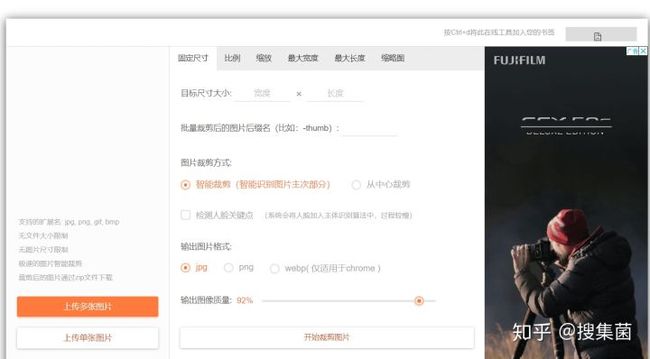- 大模型(含deepseek r1)本地部署利器ollama的API操作指南
人工智能llm
ollama介绍:Ollama是一个开源的大型语言模型(LLM)平台,旨在让用户能够轻松地在本地运行、管理和与大型语言模型进行交互。它支持多种预训练的大型语言模型(如LLaMA2、Mistral、Gemma、DeepSeek等),并提供了一个简单高效的方式来加载和使用这些模型。出现Error:somethingwentwrong,pleaseseetheollamaserverlogsfordet
- 还不会Mybaits吗?一招解决
聪明马的博客
Javamybatisjavaspring
MyBatis是一种优秀的JavaORM框架,它可以帮助开发人员轻松地管理数据库,并提供了一种简单易懂的编程模型,以便于快速地进行数据库访问操作。MyBatis的出现为Java开发人员提供了一种更加高效和灵活的数据访问方式。在本篇博客中,我们将深入了解MyBatis的含义,各种用法以及如何使用Java代码来实现各种操作。一、MyBatis的含义MyBatis是一种开源的JavaORM框架,它可以帮
- 一张图搞定(2020版)IDEA中集成Maven插件【图文】详细
一个长不胖的程序YUAN
Maven工具MavenIDEA集成插件
1、首先你得先确保一下你的电脑上是有成功配置好的Maven工具。配置成功之后的演示:黑窗口中输入mvn-v,出现以上情况就是配置成功的,要是你没有配置好,请查看这篇Maven配置文章。建议配置阿里云镜像,以此让下载依赖更快,配置阿里云镜像。2、最好先在本地创建一个jar包本地仓库,以便之后直接配置时好指定你本地仓库的路径。为了让这篇文章只是出现IDEA集成Maven插件,我就把创建本地仓库的做法放
- #渗透测试#批量漏洞挖掘#畅捷通T+远程命令执行漏洞
独行soc
漏洞挖掘安全web安全面试漏洞挖掘远程命令执行漏洞
免责声明本教程仅为合法的教学目的而准备,严禁用于任何形式的违法犯罪活动及其他商业行为,在使用本教程前,您应确保该行为符合当地的法律法规,继续阅读即表示您需自行承担所有操作的后果,如有异议,请立即停止本文章读。目录一、漏洞概况二、攻击特征三、应急处置方案四、深度防御建议五、后续监测要点六、漏洞POC一、漏洞概况技术原理漏洞存在于T+系统的特定接口组件,攻击者可通过构造恶意HTTP请求绕过身份验证,在
- 国内如何使用Claude 3.5/4.0?只有这3种方法!最后一种适合新手!
claude
绕过限制,畅享Claude3.5/4.0:国内用户使用指南最近,很多小伙伴都想体验Claude的魅力,感受AI的强大。然而,由于Anthropic对Claude,特别是Claude3.5/4.0的访问限制,以及对新用户注册的严格把控️,国内用户想要顺畅使用真的不容易啊!别担心!本文将化身你的锦囊妙计,详细介绍几种在国内使用Claude3.5/4.0的策略,并提供全面的操作指南和注意事项,让你轻松玩
- FOKS-TROT: 一个高效、易用的全功能开源知识图谱生成工具
柳旖岭
FOKS-TROT:一个高效、易用的全功能开源知识图谱生成工具项目简介FOKS-TROT是一个基于Python的全功能开源知识图谱生成工具,旨在帮助研究人员和开发者快速构建具有丰富信息的知识图谱。该项目由hkx3upper在GitCode上开发并维护。通过FOKS-TROT,您可以轻松地将各种数据源(如文本文件、数据库、API)转换为结构化的知识图谱,并对其进行可视化分析和机器学习任务。此外,该工
- 拯救者机型背光键盘无法开启
famous_pengfei
计算机外设笔记本电脑
如果你是联想拯救者系列笔记本电脑的用户,想必对背光键盘这一酷炫功能十分喜爱。然而,当背光键盘突然无法开启时,这无疑会让人感到困惑和沮丧。别担心,联想官方知识库已经为你准备好了详细的解决方案。文章中提到,Windows10系统下,用户可以通过开始菜单进入LenovoSettings来开启背光键盘。这个方法简单易懂,即使是电脑小白也能轻松上手。此外,文章还提供了详细的图文说明,帮助用户更直观地理解操作
- 网页中加载 SVG 的七大方式
前端熊猫
Svgjavascripthtmlsvgvue
一、直接使用标签加载外部SVG文件优点:简单易用:与加载其他图片格式(如PNG、JPEG)相同。浏览器支持良好:现代浏览器普遍支持。可缓存:SVG文件可以被浏览器缓存,减少重复请求。缺点:无法直接操作SVG内部元素:如果需要对SVG内部的元素进行交互或样式修改,这种方法不适用。适用场景:静态图像展示:仅需要展示SVG图像,不需要与之交互。二、将SVG作为CSS背景图片.icon{width:100
- 部署前端项目2
augenstern416
前端
前端项目的部署是将开发完成的前端代码发布到服务器或云平台,使其能够通过互联网访问。以下是前端项目部署的常见步骤和工具:1.准备工作在部署之前,确保项目已经完成以下步骤:代码优化:压缩JavaScript、CSS和图片文件,减少文件体积。环境配置:区分开发环境和生产环境(如API地址、环境变量等)。测试:确保项目在本地测试通过,没有明显Bug。2.部署流程1.构建项目大多数前端项目(如React、V
- 【BAT-表姐御用01dir命令】批量获取文件夹中的文件名
Ama_tor
BAT合集-表姐御用
前言:本篇使用dir命令,末尾有彩蛋1、新建txt文件2、输入以下代码DIR*.*/B>LIST.TXT3、把txt文件的后缀改成.bat4、双击应用生成一个已获取名字列表的文本文件拓展:dir的语法(TIPS:dir/?:获取dir用法大全)1、dir:可得到当前目录下所有文件夹及文件,包含文件日期、时间、大小和文件名,不过不包含子文件夹下的文件夹和文件。2、dir目录:在命令后面添加文件夹名称
- 微信小程序之自定义轮播图实例 —— 微信小程序实战系列(3)
2401_84910072
程序员微信小程序小程序
由于微信小程序,整个项目编译后的大小不能超过1M查看做轮播图功能的一张图片大小都已经有100+k了那么我们可以把图片放在服务器上,发送请求来获取。index.wxml:这里使用小程序提供的组件autoplay:自动播放interval:自动切换时间duration:滑动动画的时长current:当前所在的页面bindchange:current改变时会触发change事件由于组件提供的指示点样式比
- MyBatis XML映射文件中的批量插入和更新
秋分的秋刀鱼
JavaSpringBootMySQLmybatisxmljavamysql
一、背景在数据库操作中,批量插入和更新是一种常见的需求,尤其是在处理大量数据时。MyBatis作为一个强大的持久层框架,提供了灵活的方式来实现这些操作。本文将详细介绍如何使用MyBatisXML映射文件来实现批量插入和更新。这样做的好处是不用一条一条的判断是否存在,而进行新增或者更新操作。二、介绍2.1理解MyBatis批量操作的重要性在许多应用场景中,如数据迁移、同步或批量数据处理,我们需要将大
- 03.Docker 命令帮助
转身後 默落
Dockerdockereureka容器
Docker命令帮助Docker命令帮助1.docker命令帮助2.docker优化Docker命令帮助docker命令是最常使用的docker客户端命令,其后面可以加不同的参数以实现不同的功能。1.docker命令帮助官方文档:https://docs.docker.com/reference/cli/docker/docker[OPTIONS]COMMANDCOMMAND分为:Manageme
- 【python】懒人福利,通过Python的JIRA库操作JIRA,自动批量提交关闭bug,提高效率
bulabula2022
#CI持续集成Pythonjira
简介:Jira是目前比较流行的基于Java架构的管理系统(Atlassian公司支持),有开源代码,方便做二次开发(可扩展性)。Jira是一款功能非常强大的管理工具,广泛的用来缺陷跟踪、用例管理、需求收集、任务跟踪、工时管理、项目计划管理等工作领域。python有支持操作Jira的第三方包,方便自定义一些自动化操作。需要安装jira库:pipinstalljiraJira认证fromjiraimp
- 小白入门笔记:CMake编译过程详解
3D视觉工坊
3D视觉从入门到精通笔记c++开发语言
作者丨SkyShaw@知乎点击进入—>3D视觉工坊学习交流群1、你好,CMake1.1CMake是什么?我觉得针对这个问题最简单(但不是最正确的)的回答应该是:“CMake是服务于将源代111码转换成可执行的文件的工具”。将源码转换为可工作应用会比较神奇。不仅是效果本身(即设计并赋予生命的工作机制),而且是将理念付诸于过程的行为本身。CMake本身是一个工具集,由五个可执行的程序组成:cmake、
- 使用Python获取在线股票交易网站的实时交易数据
嵌入式开发项目
2025年爬虫精通专栏python开发语言爬虫
目录步骤1:选择股票交易网站步骤2:使用requests库发送HTTP请求步骤3:解析HTML内容步骤4:提取实时交易数据步骤5:存储和使用数据在金融市场中,实时交易数据对于投资者来说具有重要的价值。实时的股票价格、交易量和其他市场指标可以帮助投资者做出更准确的决策,同时也是进行金融分析和建模的重要数据源。在本篇博客中,我们将学习如何使用Python获取在线股票交易网站的实时交易数据。在开始之前,
- 【FastAPI 】FastAPI 模板:提供静态文件
iFakeCoder
Flaskfastapipython开发语言
FastAPI是一个现代、快速(高性能)的Web框架,用于基于标准Python类型提示使用Python3.7+构建API。虽然它的主要用例是构建API,但FastAPI还可以轻松提供静态文件和HTML模板,从而让您可以构建全栈Web应用程序。在此博客中,我们将探讨如何使用FastAPI提供静态文件。我们将介绍基础知识并提供演示以帮助您入门。为什么要提供静态文件?静态文件是不经常更改的资产,并按原样
- python whoosh
clisy
python开源搜索
原文地址:http://whoosh.ca/wikiWhoosh:高效的纯python全文搜索组件Whoosh是一个纯python实现的全文搜索组件。Whoosh不但功能完善,还非常的快。Whoosh的作者是MattChaput,由SideEffectsSoftware公司开发。项目的最初用于Houdini(SideEffectsSoftware公司开发的3D动画软件)的在线帮助系统。SideEf
- Whoosh:一款优秀的纯Python全文搜索库
沈书苹Peter
Whoosh:一款优秀的纯Python全文搜索库whooshPure-Pythonfull-textsearchlibrary项目地址:https://gitcode.com/gh_mirrors/who/whooshWhoosh是一个快速、功能丰富的全文索引和搜索库,完全使用Python编写。它允许程序员轻松地将搜索功能添加到他们的应用程序和网站中。项目基础介绍Whoosh是一个纯Python项
- 高并发系统架构设计全链路指南
power-辰南
java技术架构师成长专栏系统架构分布式高并发springcloud
第一章:架构优化核心目标:提升系统高并发&高可用能力,优化架构,提高吞吐量。1.1微服务高可用优化解决问题:微服务可能存在单点故障、扩展性差、调用效率低等问题。1.1.1服务无状态化目的:让服务实例可以随时扩缩容、快速恢复,避免单点故障。可能的问题现象影响本地存储Session,导致用户粘连某个实例实例挂掉后,用户重新登录订单等业务逻辑依赖本地缓存容器扩缩时数据丢失静态文件(Excel/图片)存本
- 一个Python的轻量级搜索工具--Whose
Ai_绘画小南
python开发语言
本文将简单介绍Python中的一个轻量级搜索工具Whoosh,并给出相应的使用示例代码。Whoosh简介Whoosh由MattChaput创建,它一开始是一个为Houdini3D动画软件包的在线文档提供简单、快速的搜索服务工具,之后便慢慢成为一个成熟的搜索解决工具并已开源。Whoosh纯由Python编写而成,是一个灵活的,方便的,轻量级的搜索引擎工具,现在同时支持Python2、3,其优点如下:
- 使用DocusaurusLoader加载Docusaurus文档
scaFHIO
easyui前端javascriptpython
技术背景介绍Docusaurus是一个静态网站生成器,专注于提供开箱即用的文档功能,特别适合技术文档和博客的创建和管理。通过其强大的插件和主题系统,可以方便地构建具有优秀用户体验的网站。然而,当需要将这些文档集成到AI应用中时,如何高效地加载和处理它们就成为一个挑战。为了解决这个问题,LangChain提供了DocusaurusLoader,它能够轻松地加载和处理Docusaurus文档,使其可以
- 在Linux上安装和使用Docker
向着开发进攻
linuxlinuxdocker
在Linux上安装和使用Docker:一步步指南Docker是一种流行的容器化平台,它可以帮助开发者轻松构建、部署和运行应用程序。在本文中,我们将介绍如何在Linux系统上安装Docker,并提供一些常用的Docker命令和使用说明。1.安装DockerUbuntu系统更新包索引并安装必要的软件包以允许apt通过HTTPS使用存储库:sudoaptupdatesudoaptinstallapt-t
- 使用LM Studio在WordPress基于大模型原创文章上稿进行SEO优化
Mr数据杨
Python自然语言技术wordpress大模型seo1024程序员节
在进行自动化文章生成与发布的流程中,首先需要确保基础配置的完善性和数据的准确性。通过手动设置分类和标签,文章能够在发布时被准确归类,从而提升SEO的效果。通过Excel表格的方式管理这些分类与标签,结合Python脚本,可以高效地实现自动化文章的生成和发布。该流程依赖于对WordPress数据库的操作,包括标签的批量导入、分类和标签的映射,以及通过AI生成内容的自动发布。全面的配置不仅节省了手动处
- 使用Python爬虫实时监控行业新闻案例
海拥✘
python爬虫开发语言
目录背景环境准备请求网页数据解析网页数据定时任务综合代码使用代理IP提升稳定性运行截图与完整代码总结在互联网时代,新闻的实时性和时效性变得尤为重要。很多行业、技术、商业等领域的新闻都可以为公司或者个人发展提供有价值的信息。如果你有一项需求是要实时监控某个行业的新闻,自动化抓取并定期输出这些新闻,Python爬虫可以帮你轻松实现这一目标。本文将通过一个案例,带你一步一步实现一个简单的Python爬虫
- CSS 修改 SVG图标的颜色
小达学徒
htmlcsssvg图标颜色改变
方法1、利用filter中的drop-shadow给icon加样式(利用原图标的阴影区域,同时将原图标移动超过之前父元素范围)filter:drop-shadow(red80px0);transform:translateX(-80px);给父元素加样式(父元素超范围隐藏,正好把原图标的隐藏掉,显示阴影区域)overflow:hidden;filter的drop-shadow标准用法drop-sh
- 使用 pjsua2 开发呼叫机器人,批量拨打号码并播放固定音频
滴水成川
VoIP机器人音视频
如何使用pjsua2开发呼叫机器人,批量拨打号码并播放固定音频声明该播客仅提供实现思路,并非实际的方案记录,不要盲目照搬。pjsua2库的安装会有较多问题,请参考本人之前的播客进行安装pjsua2。pjsua2库具体的api说明请参考开源库内的范例代码。引言在今天的播客中,我们将为你展示如何利用pjsua2库开发一个智能呼叫机器人,实现批量拨打号码并自动播放固定音频。这项技术可以应用于营销电话、客
- 怎样让小爱音响免费畅听?本地音乐库与自动搜歌播放全搞定!(如何让小爱音响播放本地音乐库?如何让小爱音响自动搜索下载音乐到本地并播放?)
xiaoqiangclub
随记·2025✍️小爱音响小米小爱同学免费听歌实用教程
文章目录介绍演示环境小爱音响准备部署配置语音口令️注意事项⚓️相关链接⚓️介绍还在因为小爱音响的音乐资源问题苦恼吗?当你心情正好,想放首歌,却发现不是提示“没有资源”,就是让你开会员?更让人无语的是,你自己的音乐库,竟然无法添加!这不禁让人感慨:这么智能的音响,怎么就这么“不智能”了呢?今天,我们就来解决这个痛点,教你如何让小爱音响支持播放本地音乐库,还能自动搜索下载并播放歌曲,告别收费困扰,享受
- 前端面试题(HTML篇)
每天一点点~
htmlcssjavascript
1.网络中使用最多的图片格式有哪些?JPEG,GIF,PNG最流行的是JPEG格式,可以把文件压缩到最小在PS以JPEG格式存储时,提供11级压缩等级2.Doctype作用?严格模式与混杂模式如何区分?它们有何意义?声明文档类型声明位于位于HTML文档中的第一行,处于标签之前DOCTYPE不存在或格式不正确会导致文档以兼容模式呈现。标准模式(严格模式)浏览器按照W3C的标准解析执行代码标准模式(严
- 学习疯狂JAVA讲义——运算符与位运算符
红鲤鱼与绿鲤鱼与哈士奇
学习java开发语言
笔记备忘,方便以后忘了查询(如有错误,敬请指点)★变量:-变量的定义、赋值(简单值、表达式)-8个基本类型:byte、short、int、long、float、double、char、boolean★运算符▲算数运算符(7个):+、-、*、/、%++:将单个变量的值加1放在变量之后:表示先用变量的值,再自加放在变量之前:表示先自加,再用变量的值--:将单个变量的值减1放在变量之后:表示先用变量的值
- 多线程编程之存钱与取钱
周凡杨
javathread多线程存钱取钱
生活费问题是这样的:学生每月都需要生活费,家长一次预存一段时间的生活费,家长和学生使用统一的一个帐号,在学生每次取帐号中一部分钱,直到帐号中没钱时 通知家长存钱,而家长看到帐户还有钱则不存钱,直到帐户没钱时才存钱。
问题分析:首先问题中有三个实体,学生、家长、银行账户,所以设计程序时就要设计三个类。其中银行账户只有一个,学生和家长操作的是同一个银行账户,学生的行为是
- java中数组与List相互转换的方法
征客丶
JavaScriptjavajsonp
1.List转换成为数组。(这里的List是实体是ArrayList)
调用ArrayList的toArray方法。
toArray
public T[] toArray(T[] a)返回一个按照正确的顺序包含此列表中所有元素的数组;返回数组的运行时类型就是指定数组的运行时类型。如果列表能放入指定的数组,则返回放入此列表元素的数组。否则,将根据指定数组的运行时类型和此列表的大小分
- Shell 流程控制
daizj
流程控制if elsewhilecaseshell
Shell 流程控制
和Java、PHP等语言不一样,sh的流程控制不可为空,如(以下为PHP流程控制写法):
<?php
if(isset($_GET["q"])){
search(q);}else{// 不做任何事情}
在sh/bash里可不能这么写,如果else分支没有语句执行,就不要写这个else,就像这样 if else if
if 语句语
- Linux服务器新手操作之二
周凡杨
Linux 简单 操作
1.利用关键字搜寻Man Pages man -k keyword 其中-k 是选项,keyword是要搜寻的关键字 如果现在想使用whoami命令,但是只记住了前3个字符who,就可以使用 man -k who来搜寻关键字who的man命令 [haself@HA5-DZ26 ~]$ man -k
- socket聊天室之服务器搭建
朱辉辉33
socket
因为我们做的是聊天室,所以会有多个客户端,每个客户端我们用一个线程去实现,通过搭建一个服务器来实现从每个客户端来读取信息和发送信息。
我们先写客户端的线程。
public class ChatSocket extends Thread{
Socket socket;
public ChatSocket(Socket socket){
this.sock
- 利用finereport建设保险公司决策分析系统的思路和方法
老A不折腾
finereport金融保险分析系统报表系统项目开发
决策分析系统呈现的是数据页面,也就是俗称的报表,报表与报表间、数据与数据间都按照一定的逻辑设定,是业务人员查看、分析数据的平台,更是辅助领导们运营决策的平台。底层数据决定上层分析,所以建设决策分析系统一般包括数据层处理(数据仓库建设)。
项目背景介绍
通常,保险公司信息化程度很高,基本上都有业务处理系统(像集团业务处理系统、老业务处理系统、个人代理人系统等)、数据服务系统(通过
- 始终要页面在ifream的最顶层
林鹤霄
index.jsp中有ifream,但是session消失后要让login.jsp始终显示到ifream的最顶层。。。始终没搞定,后来反复琢磨之后,得到了解决办法,在这儿给大家分享下。。
index.jsp--->主要是加了颜色的那一句
<html>
<iframe name="top" ></iframe>
<ifram
- MySQL binlog恢复数据
aigo
mysql
1,先确保my.ini已经配置了binlog:
# binlog
log_bin = D:/mysql-5.6.21-winx64/log/binlog/mysql-bin.log
log_bin_index = D:/mysql-5.6.21-winx64/log/binlog/mysql-bin.index
log_error = D:/mysql-5.6.21-win
- OCX打成CBA包并实现自动安装与自动升级
alxw4616
ocxcab
近来手上有个项目,需要使用ocx控件
(ocx是什么?
http://baike.baidu.com/view/393671.htm)
在生产过程中我遇到了如下问题.
1. 如何让 ocx 自动安装?
a) 如何签名?
b) 如何打包?
c) 如何安装到指定目录?
2.
- Hashmap队列和PriorityQueue队列的应用
百合不是茶
Hashmap队列PriorityQueue队列
HashMap队列已经是学过了的,但是最近在用的时候不是很熟悉,刚刚重新看以一次,
HashMap是K,v键 ,值
put()添加元素
//下面试HashMap去掉重复的
package com.hashMapandPriorityQueue;
import java.util.H
- JDK1.5 returnvalue实例
bijian1013
javathreadjava多线程returnvalue
Callable接口:
返回结果并且可能抛出异常的任务。实现者定义了一个不带任何参数的叫做 call 的方法。
Callable 接口类似于 Runnable,两者都是为那些其实例可能被另一个线程执行的类设计的。但是 Runnable 不会返回结果,并且无法抛出经过检查的异常。
ExecutorService接口方
- angularjs指令中动态编译的方法(适用于有异步请求的情况) 内嵌指令无效
bijian1013
JavaScriptAngularJS
在directive的link中有一个$http请求,当请求完成后根据返回的值动态做element.append('......');这个操作,能显示没问题,可问题是我动态组的HTML里面有ng-click,发现显示出来的内容根本不执行ng-click绑定的方法!
- 【Java范型二】Java范型详解之extend限定范型参数的类型
bit1129
extend
在第一篇中,定义范型类时,使用如下的方式:
public class Generics<M, S, N> {
//M,S,N是范型参数
}
这种方式定义的范型类有两个基本的问题:
1. 范型参数定义的实例字段,如private M m = null;由于M的类型在运行时才能确定,那么我们在类的方法中,无法使用m,这跟定义pri
- 【HBase十三】HBase知识点总结
bit1129
hbase
1. 数据从MemStore flush到磁盘的触发条件有哪些?
a.显式调用flush,比如flush 'mytable'
b.MemStore中的数据容量超过flush的指定容量,hbase.hregion.memstore.flush.size,默认值是64M 2. Region的构成是怎么样?
1个Region由若干个Store组成
- 服务器被DDOS攻击防御的SHELL脚本
ronin47
mkdir /root/bin
vi /root/bin/dropip.sh
#!/bin/bash/bin/netstat -na|grep ESTABLISHED|awk ‘{print $5}’|awk -F:‘{print $1}’|sort|uniq -c|sort -rn|head -10|grep -v -E ’192.168|127.0′|awk ‘{if($2!=null&a
- java程序员生存手册-craps 游戏-一个简单的游戏
bylijinnan
java
import java.util.Random;
public class CrapsGame {
/**
*
*一个简单的赌*博游戏,游戏规则如下:
*玩家掷两个骰子,点数为1到6,如果第一次点数和为7或11,则玩家胜,
*如果点数和为2、3或12,则玩家输,
*如果和为其它点数,则记录第一次的点数和,然后继续掷骰,直至点数和等于第一次掷出的点
- TOMCAT启动提示NB: JAVA_HOME should point to a JDK not a JRE解决
开窍的石头
JAVA_HOME
当tomcat是解压的时候,用eclipse启动正常,点击startup.bat的时候启动报错;
报错如下:
The JAVA_HOME environment variable is not defined correctly
This environment variable is needed to run this program
NB: JAVA_HOME shou
- [操作系统内核]操作系统与互联网
comsci
操作系统
我首先申明:我这里所说的问题并不是针对哪个厂商的,仅仅是描述我对操作系统技术的一些看法
操作系统是一种与硬件层关系非常密切的系统软件,按理说,这种系统软件应该是由设计CPU和硬件板卡的厂商开发的,和软件公司没有直接的关系,也就是说,操作系统应该由做硬件的厂商来设计和开发
- 富文本框ckeditor_4.4.7 文本框的简单使用 支持IE11
cuityang
富文本框
<html xmlns="http://www.w3.org/1999/xhtml">
<head>
<meta http-equiv="Content-Type" content="text/html; charset=UTF-8" />
<title>知识库内容编辑</tit
- Property null not found
darrenzhu
datagridFlexAdvancedpropery null
When you got error message like "Property null not found ***", try to fix it by the following way:
1)if you are using AdvancedDatagrid, make sure you only update the data in the data prov
- MySQl数据库字符串替换函数使用
dcj3sjt126com
mysql函数替换
需求:需要将数据表中一个字段的值里面的所有的 . 替换成 _
原来的数据是 site.title site.keywords ....
替换后要为 site_title site_keywords
使用的SQL语句如下:
updat
- mac上终端起动MySQL的方法
dcj3sjt126com
mysqlmac
首先去官网下载: http://www.mysql.com/downloads/
我下载了5.6.11的dmg然后安装,安装完成之后..如果要用终端去玩SQL.那么一开始要输入很长的:/usr/local/mysql/bin/mysql
这不方便啊,好想像windows下的cmd里面一样输入mysql -uroot -p1这样...上网查了下..可以实现滴.
打开终端,输入:
1
- Gson使用一(Gson)
eksliang
jsongson
转载请出自出处:http://eksliang.iteye.com/blog/2175401 一.概述
从结构上看Json,所有的数据(data)最终都可以分解成三种类型:
第一种类型是标量(scalar),也就是一个单独的字符串(string)或数字(numbers),比如"ickes"这个字符串。
第二种类型是序列(sequence),又叫做数组(array)
- android点滴4
gundumw100
android
Android 47个小知识
http://www.open-open.com/lib/view/open1422676091314.html
Android实用代码七段(一)
http://www.cnblogs.com/over140/archive/2012/09/26/2611999.html
http://www.cnblogs.com/over140/arch
- JavaWeb之JSP基本语法
ihuning
javaweb
目录
JSP模版元素
JSP表达式
JSP脚本片断
EL表达式
JSP注释
特殊字符序列的转义处理
如何查找JSP页面中的错误
JSP模版元素
JSP页面中的静态HTML内容称之为JSP模版元素,在静态的HTML内容之中可以嵌套JSP
- App Extension编程指南(iOS8/OS X v10.10)中文版
啸笑天
ext
当iOS 8.0和OS X v10.10发布后,一个全新的概念出现在我们眼前,那就是应用扩展。顾名思义,应用扩展允许开发者扩展应用的自定义功能和内容,能够让用户在使用其他app时使用该项功能。你可以开发一个应用扩展来执行某些特定的任务,用户使用该扩展后就可以在多个上下文环境中执行该任务。比如说,你提供了一个能让用户把内容分
- SQLServer实现无限级树结构
macroli
oraclesqlSQL Server
表结构如下:
数据库id path titlesort 排序 1 0 首页 0 2 0,1 新闻 1 3 0,2 JAVA 2 4 0,3 JSP 3 5 0,2,3 业界动态 2 6 0,2,3 国内新闻 1
创建一个存储过程来实现,如果要在页面上使用可以设置一个返回变量将至传过去
create procedure test
as
begin
decla
- Css居中div,Css居中img,Css居中文本,Css垂直居中div
qiaolevip
众观千象学习永无止境每天进步一点点css
/**********Css居中Div**********/
div.center {
width: 100px;
margin: 0 auto;
}
/**********Css居中img**********/
img.center {
display: block;
margin-left: auto;
margin-right: auto;
}
- Oracle 常用操作(实用)
吃猫的鱼
oracle
SQL>select text from all_source where owner=user and name=upper('&plsql_name');
SQL>select * from user_ind_columns where index_name=upper('&index_name'); 将表记录恢复到指定时间段以前
- iOS中使用RSA对数据进行加密解密
witcheryne
iosrsaiPhoneobjective c
RSA算法是一种非对称加密算法,常被用于加密数据传输.如果配合上数字摘要算法, 也可以用于文件签名.
本文将讨论如何在iOS中使用RSA传输加密数据. 本文环境
mac os
openssl-1.0.1j, openssl需要使用1.x版本, 推荐使用[homebrew](http://brew.sh/)安装.
Java 8
RSA基本原理
RS